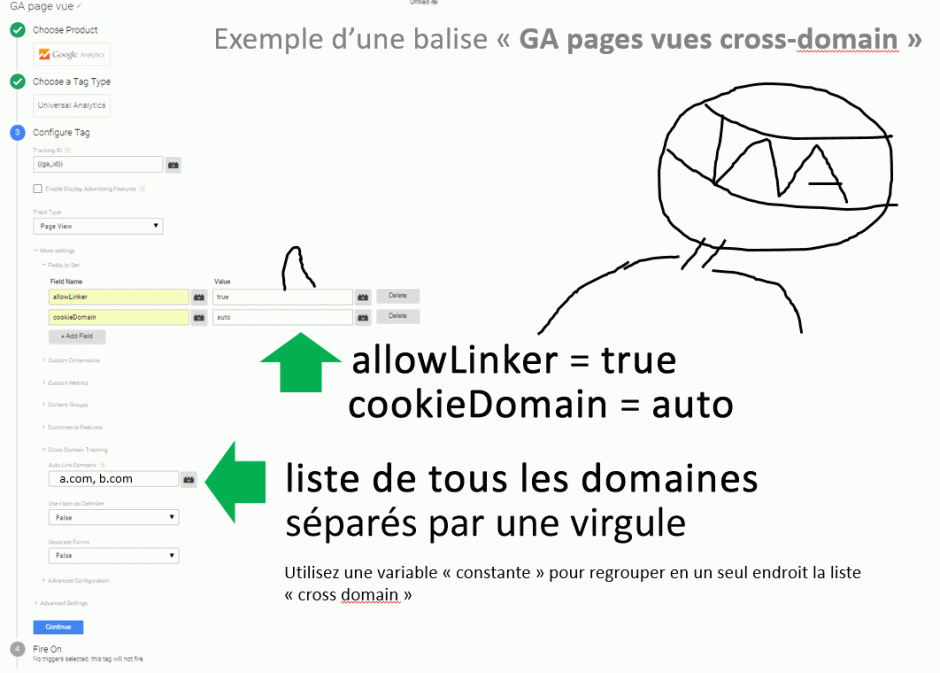Tout sur Google Tag Manager
Tout sur Google Tag Manager
Parmi les Tag Manager System (TMS), il y a Google Tag Manager (GTM), le système gratuit de gestion de tag qui vous permet de gérer vos tags facilement et efficacement.
[well]Consultez le nouveau guide complet Google Tag Manager V2 => Guide complet pour configurer Google Tag Manager avec Google Analytics[/well]
Si vous utilisez Google Analytics, je vous conseille vivement de migrer votre implémentation vers Google Tag Manager (si besoin le webAnalyste peut vous accompagner). Pour plus d’information sur les avantages des Tag Manager, consulter l’article Tag Management Systems, TMS ou la gestion simplifiée de son plan d’implémentation.
Mais avant de commencer la migration de toutes vos balises pour GTM, je vous propose de découvrir les fondamentaux de ce puissant outil de gestion de tag.
Les 3 notions les plus importantes de Google Tag Manager sont les suivants: les balises, les règles et les macros.
Les Balises GTM
Les balises de GTM comme son nom l’indique, représentent les codes de tracking que sont à implémenter sur votre site. Par exemple, ça peut être la balise Google Analytics qui doit être placée sur chaque page de votre site, une balise Adwords pour suivre les conversions ou bien un tag DoubleClick pour suivre les effets d’une campagne particulière.
Google Tag Manager vous permet de créer (à date) les balises suivantes :
- Compteur DoubleClick Floodlight
- Google Analytics
- Remarketing AdWords
- Suivi des conversions AdWords
- Universal Analytics (bêta)
- Ventes DoubleClick Floodlight
- Balises d’images personnalisées
- Balises HTML personnalisées
- Balise Unified Digital Measurement de comScore
- Balises Turn de suivi des conversions et de collecte de données
- Balise Universal de Media6Degrees
- Balise Business Data Insight de Bizo
- Balise Neustar AdAdvisor
- Balise Test A/B (à venir)
Étant donné que vous pouvez créer des balises HTML ou image, cela signifie que vous pouvez mettre dans presque toutes les balises GTM.
Les macros GTM
D’après les documents d’aide de Google :
« Les macros sont des paires nom-valeur dont la valeur est renseignée pendant l’exécution. Par exemple, la macro prédéfinie « URL » a été définie de telle sorte que sa valeur correspond à l’URL actuelle de la page.
Le Gestionnaire de balises Google fournit trois macros prédéfinies : « URL », « URL de provenance » et « événement ». Avec celles-ci, vous êtes en mesure de créer les règles et balises dont vous aurez le plus souvent besoin. Toutefois, vous pouvez créer des macros supplémentaires pour répondre à vos besoins spécifiques. »
Considérer les macros comme des variables qui alimenteront des valeurs que vous puissiez utiliser pour transmettre des données à des balises ou pour vous de mettre en place des règles pour déterminer si une balise doit être chargé ou non.
Par exemple, pour transmettre le montant total d’une commande à la balise e-commerce (_addTrans()) de Google Analytics , je peux créer une macro appelée totalRevenue, et définir sa valeur en utilisant JavaScript lorsque la page de confirmation est chargée.
Types de macros
Lorsque vous définissez une macro, sélectionnez l’un des types suivants :
- Chaîne constante : la valeur correspond à la chaîne que vous fournissez.
- Variable JavaScript : la valeur correspond à la variable globale que vous spécifiez.
- Couche de données (dataLayer) : la valeur correspond à ‘value’ lorsque le code suivant est exécuté sur votre site Web : dataLayer.push({‘Data Layer Name’: ‘value’})
- Texte DOM : la valeur correspond à l’ID de l’élément que vous choisissez en fonction de la spécification DOM (Document Object Model), qui contient tous les éléments HTML de la page.
- Attribut DOM : la valeur correspond à l’ID:attribute de l’élément que vous choisissez en fonction de la spécification DOM (Document Object Model), qui contient tous les éléments HTML de la page.
- URL : la valeur correspond à l’URL actuelle. Veillez à n’utiliser ce type de macro que lors de la création de règles. N’ajoutez pas de macro de ce type.
- Événement personnalisé : la valeur correspond à « eventNameXYZ » lorsque le code gtm(‘event’, ‘eventNameXYZ’) est exécuté sur votre site Web.
- URL de provenance HTTP : la valeur correspond à l’URL de provenance HTTP (page précédente consultée par l’internaute).
Les règles GTM
Nous avons mis en place les balises que nous voulons utiliser, et nous avons également déclaré les variables dont nous avons besoin pour alimenter les balises. Pour contrôler quand un tag particulier doit être chargé ou non, nous définissons une règle Google Tag Manager.
Par exemple, si vous voulez déclencher la balise Google Analytics « page vue » sur chaque page, vous avez besoin de mettre en place la règle GTM : « Toutes les pages ».
Les règles associées aux balises régissent le déclenchement de ces dernières. Chaque balise doit être associée à une règle au minimum pour pouvoir être déclenchée. Les règles sont évaluées au cours de l’exécution et les balises associées sont déclenchées (ou non) lorsque les conditions sont remplies. Par exemple, une balise associée à la règle « Déclencher quand » est déclenchée sur la page d’accueil du site example.com lorsque la condition suivante est remplie :
URL égal example.com/index.html
Une règle est composée d’une ou plusieurs conditions, chacune se présentant sous la forme [Macro] [Opérateur] [Valeur].
| Macro | Opérateur | Valeur |
|---|---|---|
| Choisissez une macro (URL, URL de provenance, événement, etc.) | Choisissez un opérateur (est égal(e) à, contient, etc.) | Vous fournissez une valeur. Google Gestion des tags compare la valeur que vous fournissez à la valeur d’exécution de la macro. |
Dans notre exemple, la macro « URL » est évaluée lors de l’exécution. Elle est définie de sorte qu’elle contient l’URL actuelle de la page. Ainsi, au cours de l’exécution, l’URL actuelle de la page est comparée à la valeur que vous avez fournie (« example.com/index.html ») afin de déterminer si la condition de la règle est remplie.
Chaque fois qu’une page est chargée ou un événement est déclenché, un script GTM vérifie les règles définies et détermine quelles sont les balises doivent être chargés.
Pour plus d’information sur les avantages des Tag Manager, consulter l’article Tag Management Systems, TMS ou la gestion simplifiée de son plan d’implémentation.